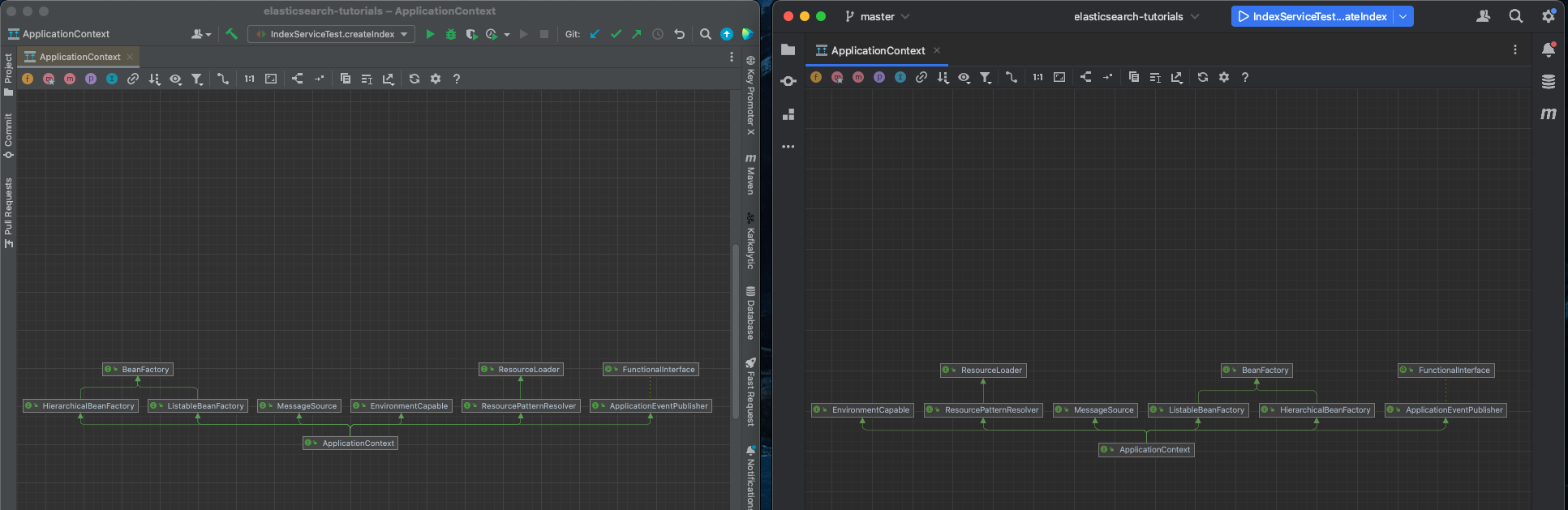20天等待,申請終於通過,安裝和體驗IntelliJ IDEA新UI預覽版
歡迎訪問我的GitHub
這裡分類和匯總了欣宸的全部原創(含配套源碼)://github.com/zq2599/blog_demos
關於IDEA的預覽版
-
IDEA會啟用新的UI,這事情之前已經在多位大佬的部落格中有提到了,當時我也按照大佬們的文章去遞交了試用體驗版的申請
-
今天終於收到郵件,說審批通過,並給出預覽版的操作步驟,今天咱們就來一起安裝和體驗新的IDEA UI效果
-
注意,這裡有個重要前提,就是您要有IDEA的帳號,沒有的記得去申請註冊
-
另外,我當前的電腦中已經裝了正版的IDEA的2022.1.2 (Ultimate Edition),接下來使用預覽版的時候,可以兩個版本同時打開,做即時的對比,如果您也想免費使用IDEA Ultimate Edition,可以參考《免費申請和使用IntelliJ IDEA商業版License指南》
申請試用和收到通知
-
我是五月三十一日申請的,下圖是JetBrains的回復郵件,說是如果審核通過會有通知

-
等了二十多天,終於收到了官方回復,如下圖,告訴我可以體驗了,還恭喜我呢…
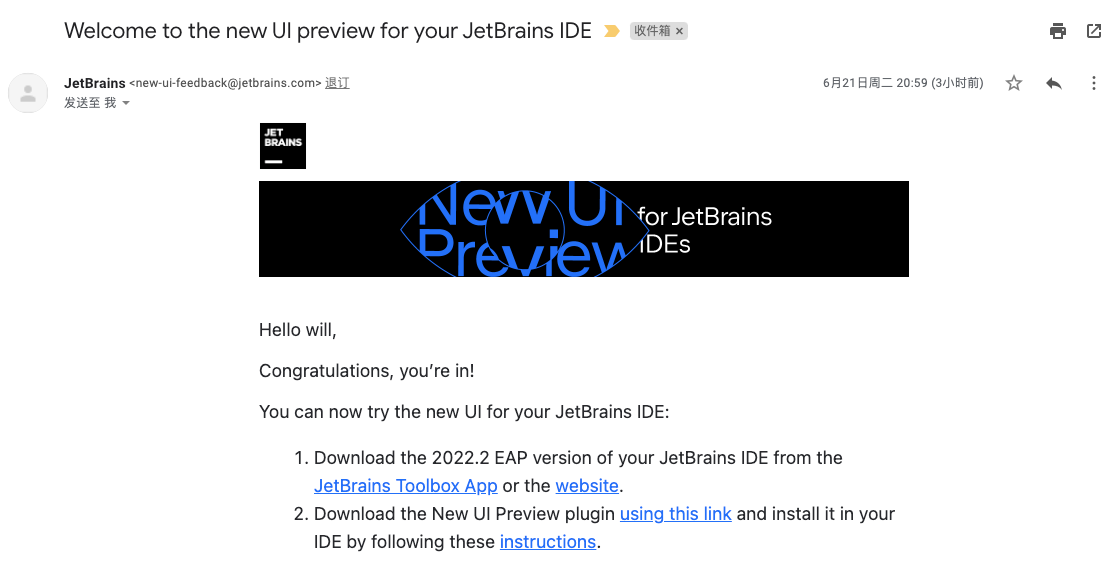
- 先點擊下圖紅框2,會下載到一個名為new_ui_preview.jar的文件,留著稍後有用,再點擊紅框1,會跳轉到最新的IDEA體驗版的下載頁面

- 剛才那個new_ui_preview.jar文件,我放到了這裡://github.com/zq2599/blog_download_files/blob/master/files/new_ui_preview.jar
- IDEA體驗版下載頁面如下圖,地址是://www.jetbrains.com/zh-cn/resources/eap/
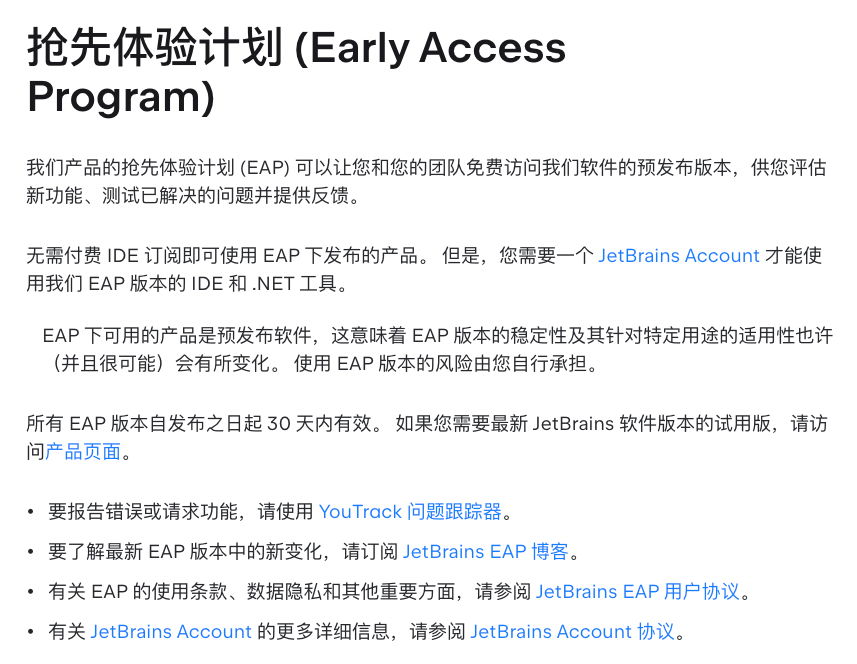
- 此頁面上有多種用於搶先體驗的應用,我選擇左上角第一個IntelliJ IDEA EAP
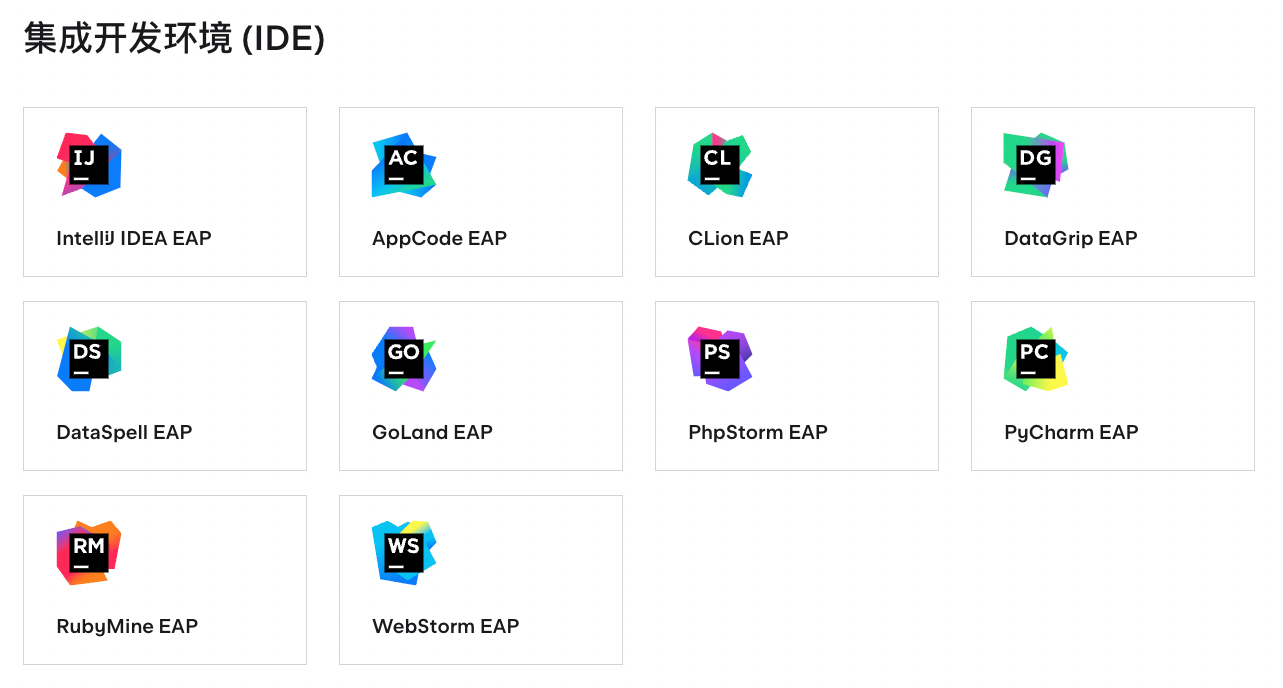
- 下載適合您自己電腦的版本,我這裡是M1晶片的Mac系統
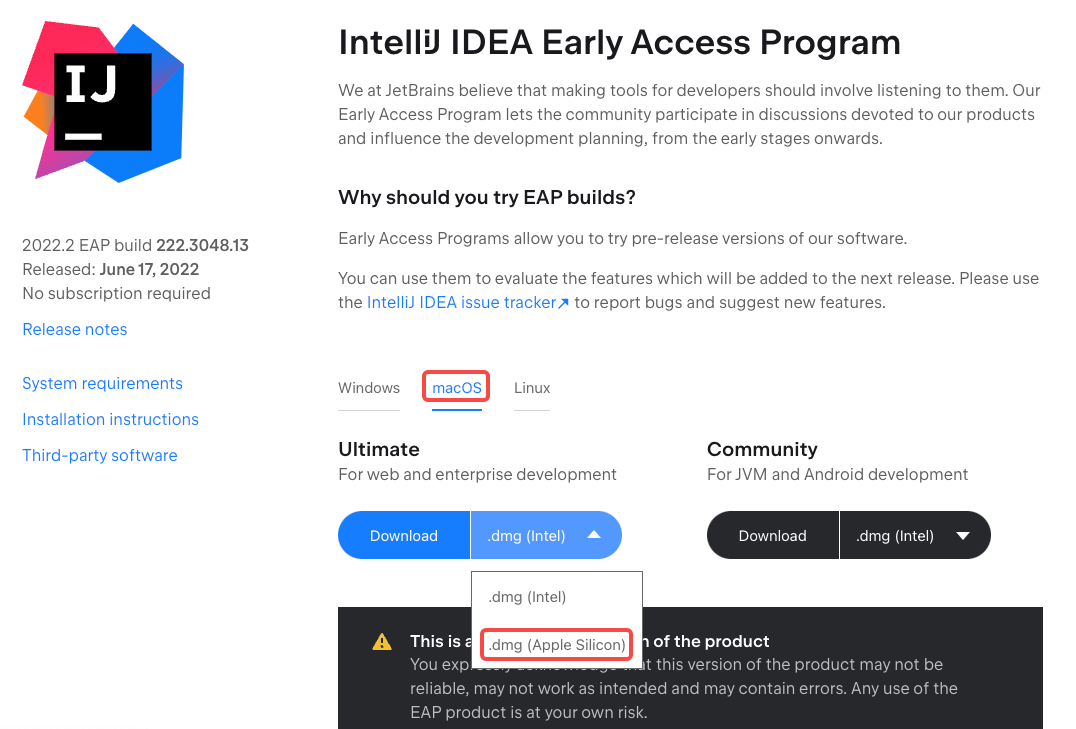
- 安裝包有九百多兆,下載完畢後開始安裝,圖標再次提醒這是個搶先體驗的版本
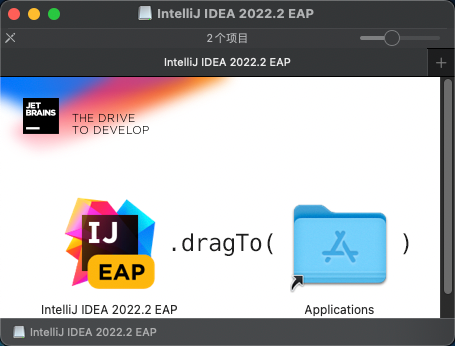
- 安裝完成後,點擊圖標啟動,感受一下啟動頁面,一抹純凈藍色,美…

- 會有一些提示
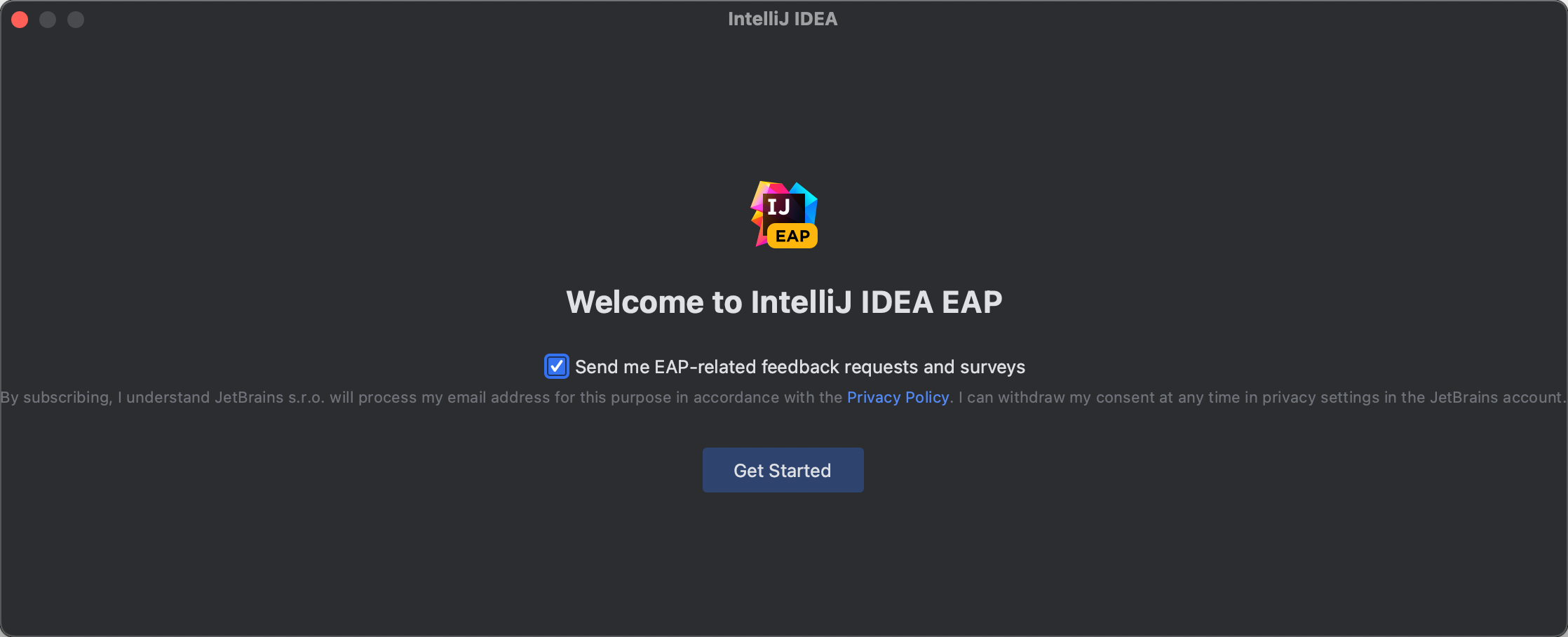
- 將正式版和體驗版先來個同框對比,每個窗口的左上角都有自己的版本號,體驗版好像黑了些,另外Space功能已經在體驗版的菜單中了
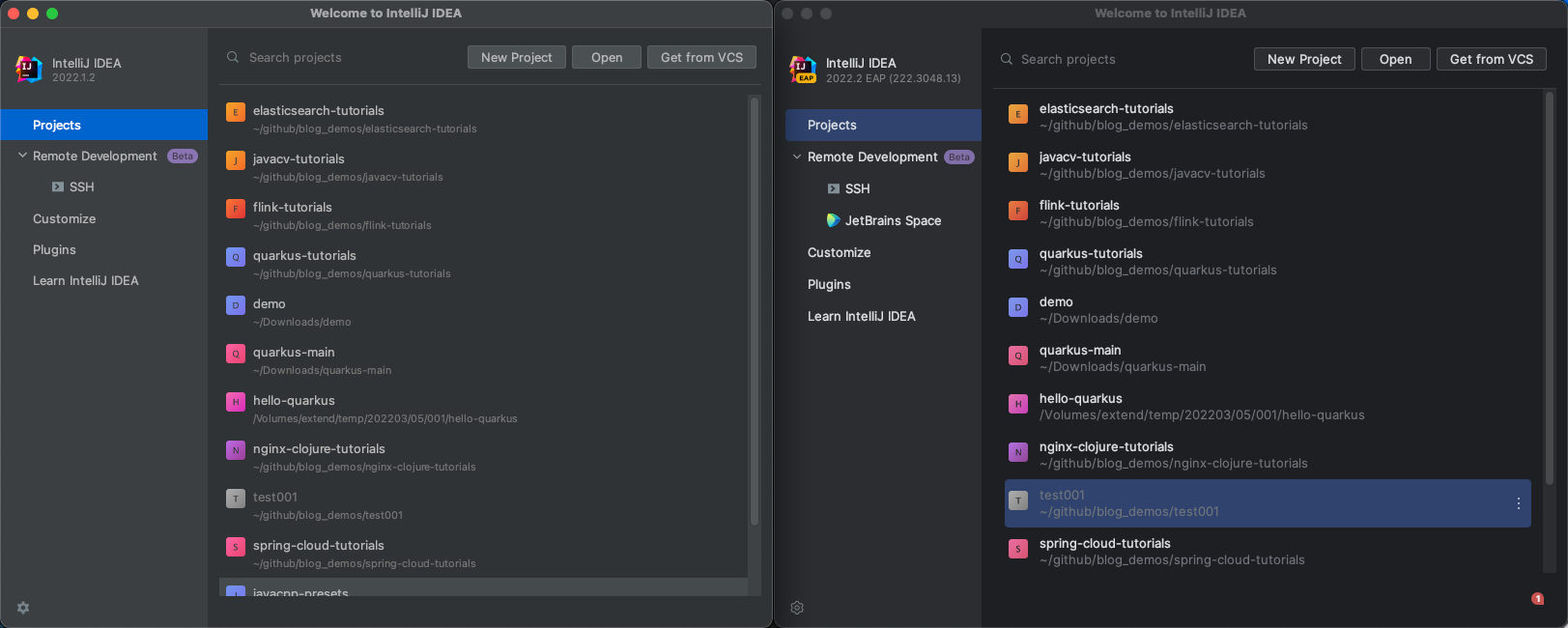
安裝新UI插件
- 我並沒有做任何設置,但EAP版本已經載入了正式版的歷史記錄,點擊下圖紅框中的Plugins菜單
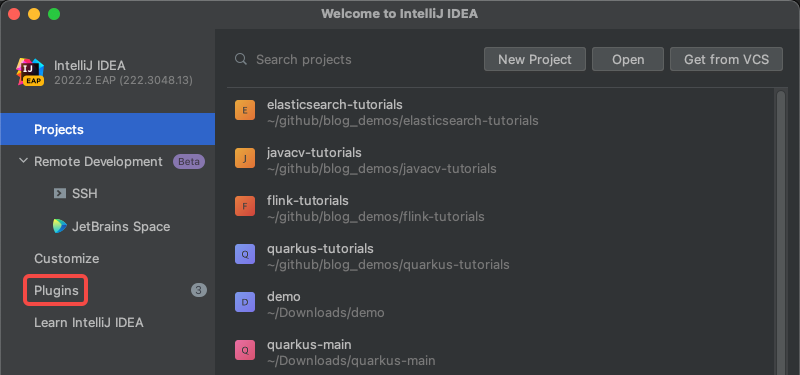
- 如下圖紅框3,選擇從本地磁碟安裝插件,然後選擇剛剛下載的new_ui_preview.jar文件
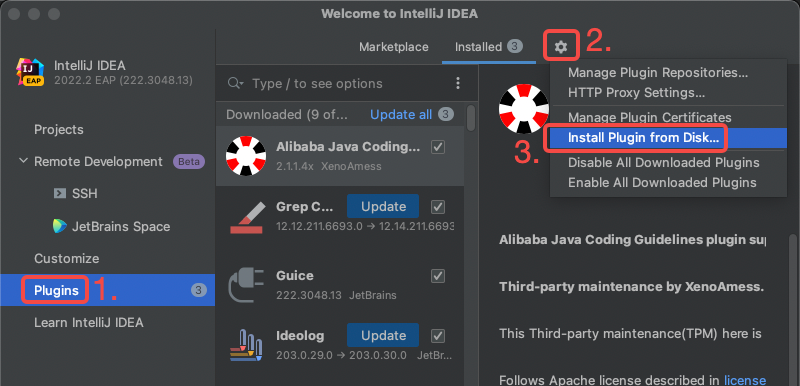
- 裝好後,就是下面紅框中這個了
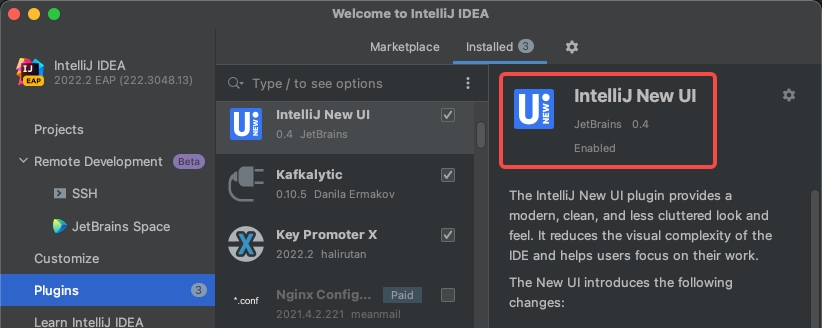
- 安裝完畢後,點擊左側的Projects菜單,會提示重啟IDEA,點擊Restart Now重啟
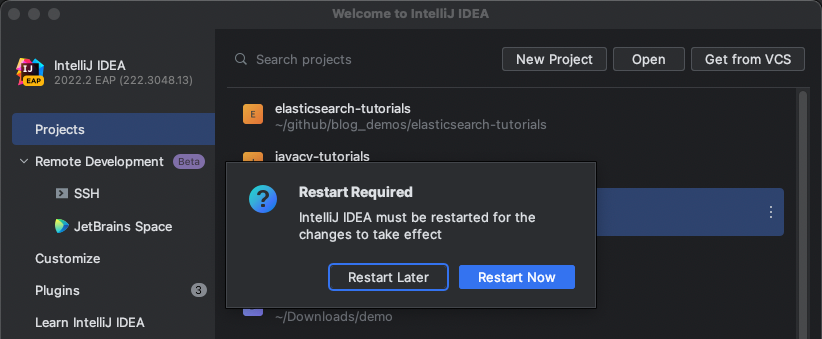
開始體驗
-
接下來,我這裡用正式版和新UI體驗版同時打開同一個項目,來對比效果
-
下圖是本文的重點,左側是正式版,右側是新UI的體驗版,都打開了項目、終端、源碼、maven等窗口,大家對比看看效果吧,有的按鈕位置變了,但還是能找到…
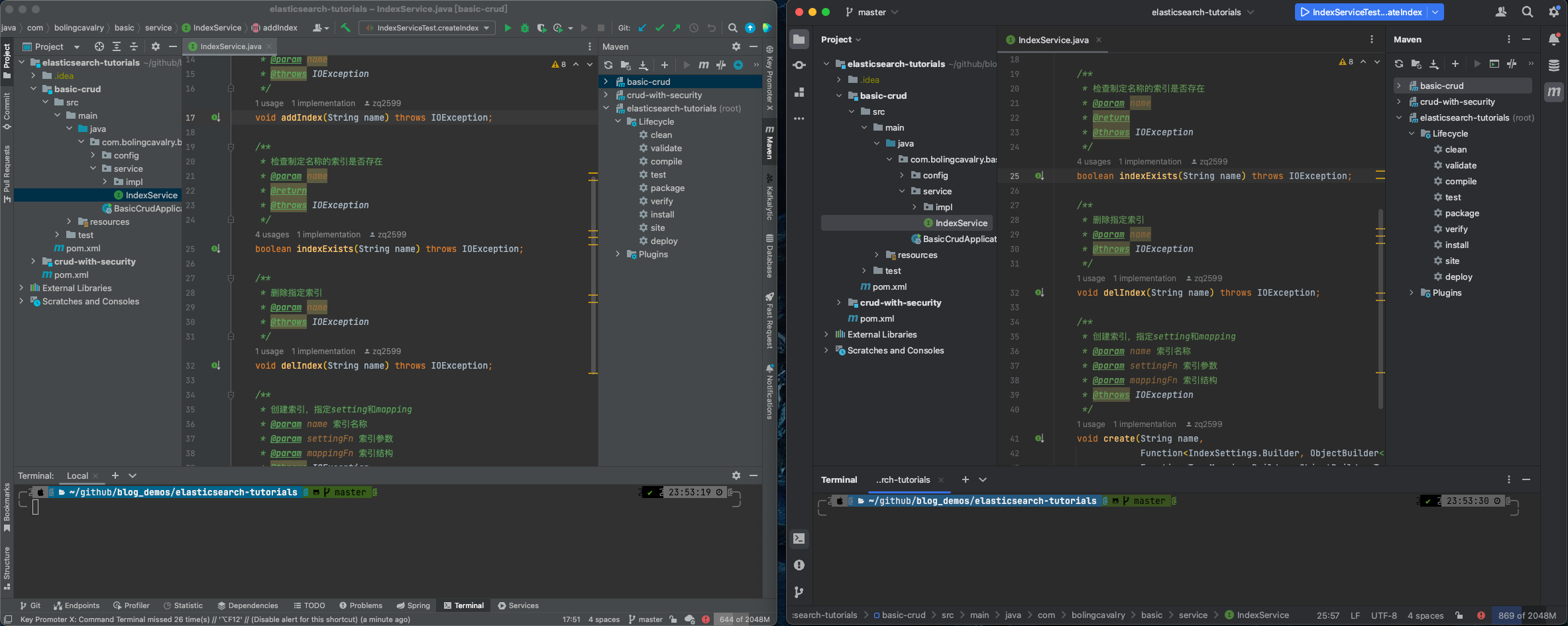
- 還有右鍵菜單,沒啥特別的…
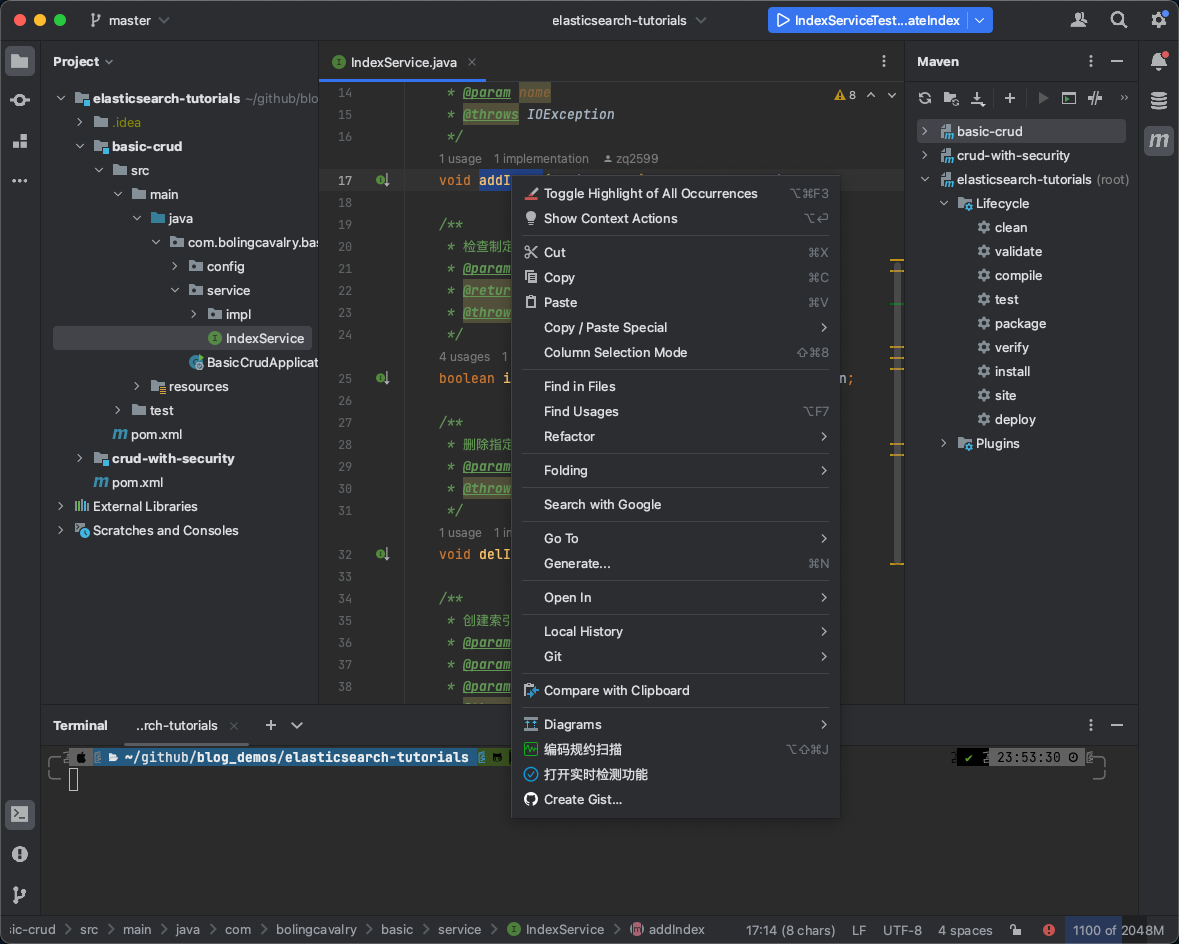
- 運行SpringBoot應用,如果項目中用了Lombok,如下圖,會提示開啟對Lombok的支援,照做就行了
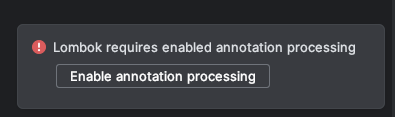
- 應用啟動後,如下圖,有的按鈕布局變了,其他方面沒啥特別的感覺,可能是我不懂得欣賞吧,就像小米換Logo這種大事兒,我也看不出區別一樣,現在面對新的UI,亦是如此…
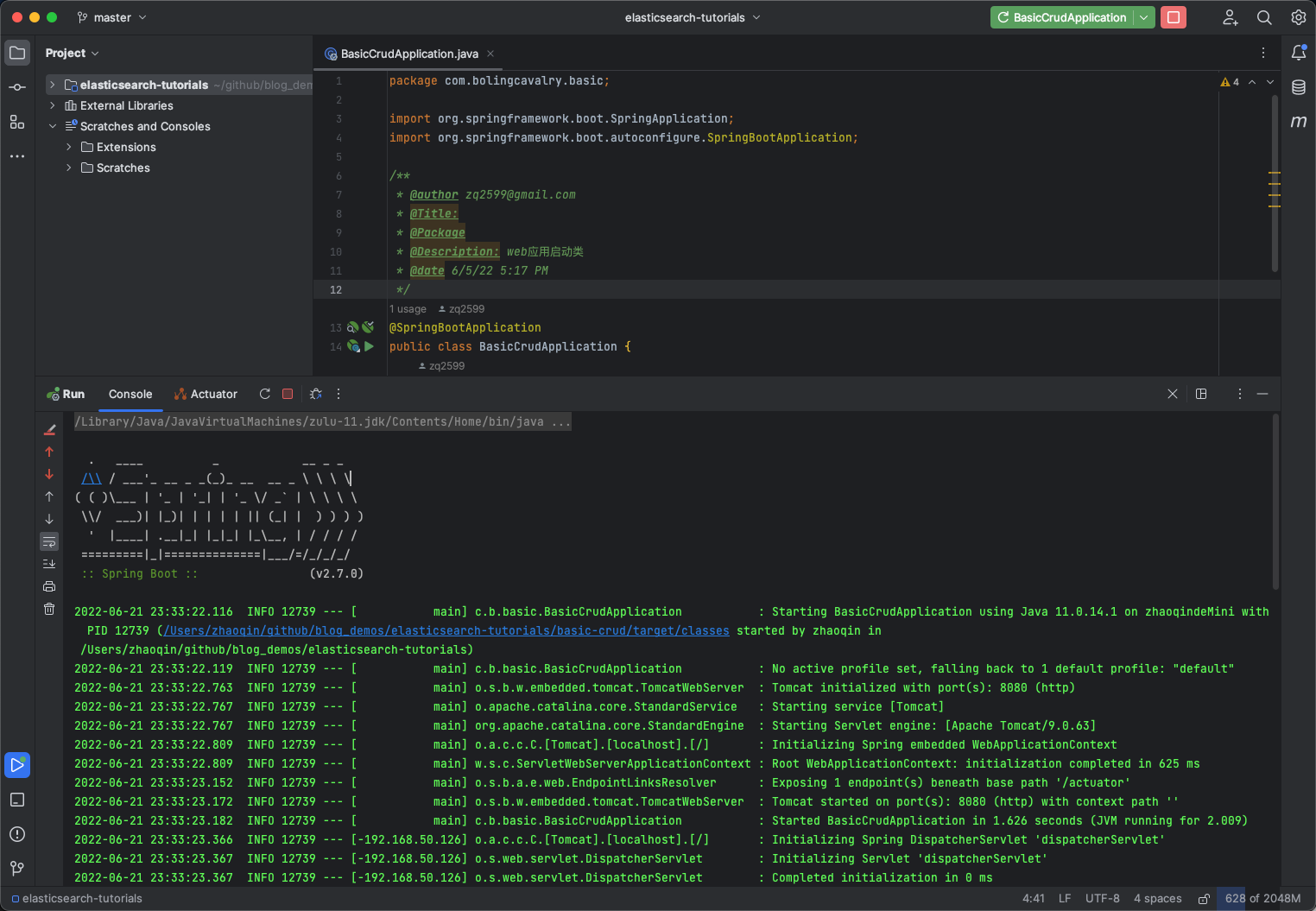
- 在閱讀複雜源碼的時候,我們常常用Struct視圖快速瀏覽該類的成員變數和方法,如下圖,左側紅框中是正式版的各種快捷按鈕,在右側的新UI中,居然統統塞進了菜單中,這就有點不友好了…
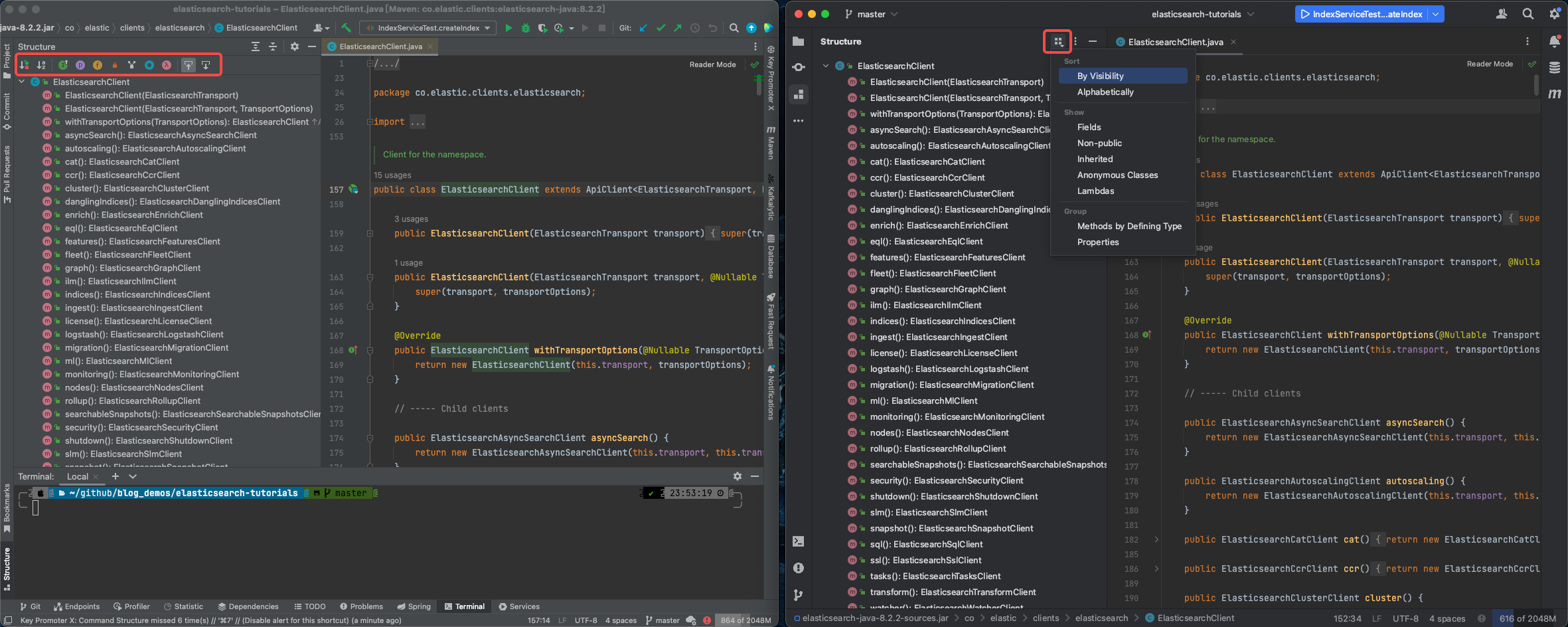
-
再來看看個人最喜歡的IDEA功能:查看類圖,似乎並沒有什麼區別
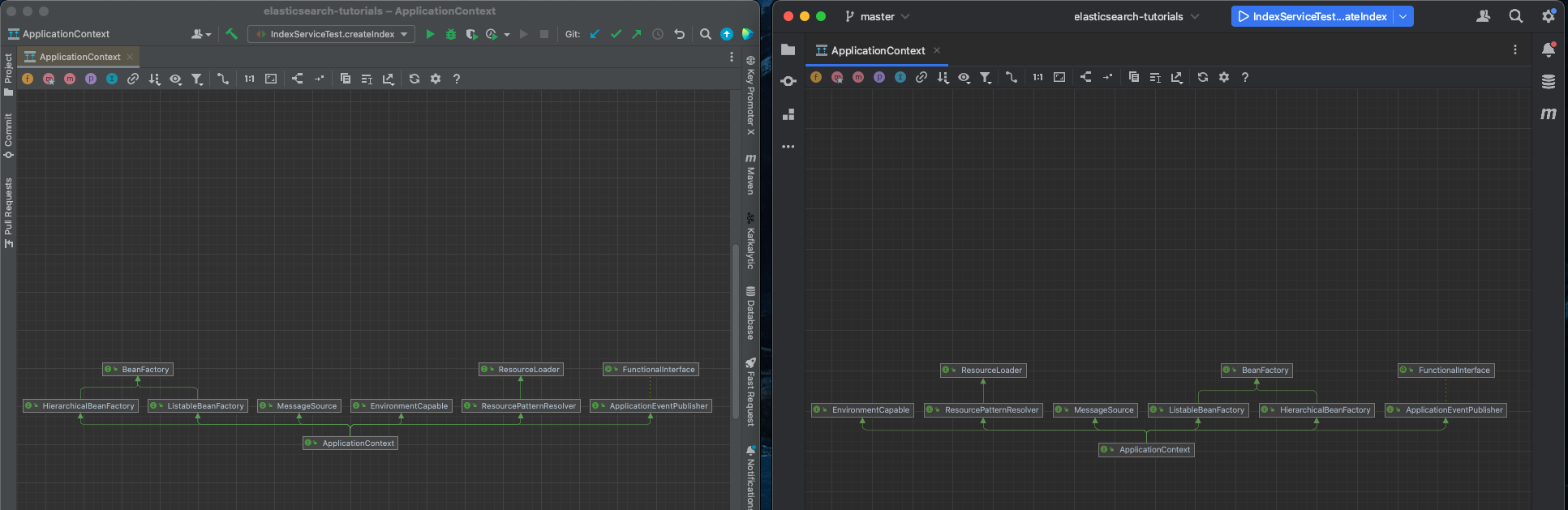
-
畢竟只是個新UI,又不是增加新的功能,所以,文章寫到這裡就寫不下去了…
-
至此,新的預覽版本體驗就到此吧,希望本文能讓您先一步感受新UI的效果